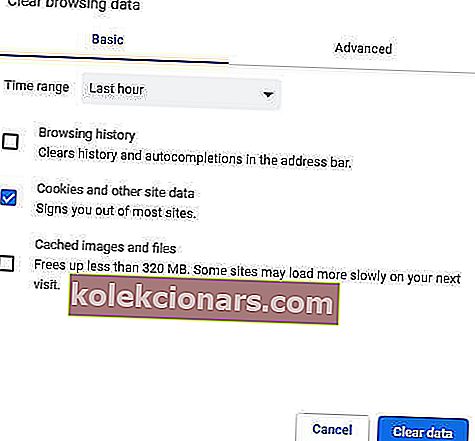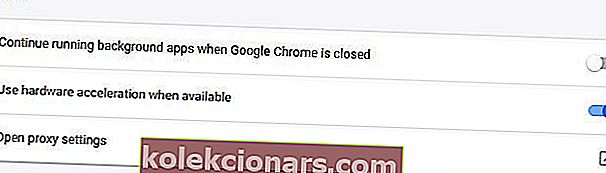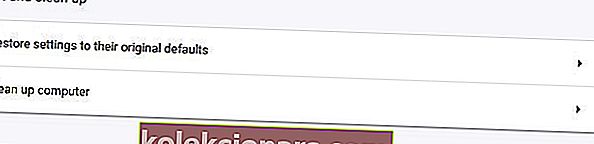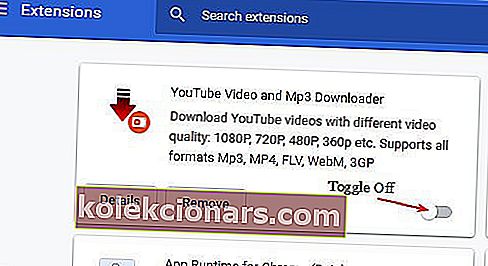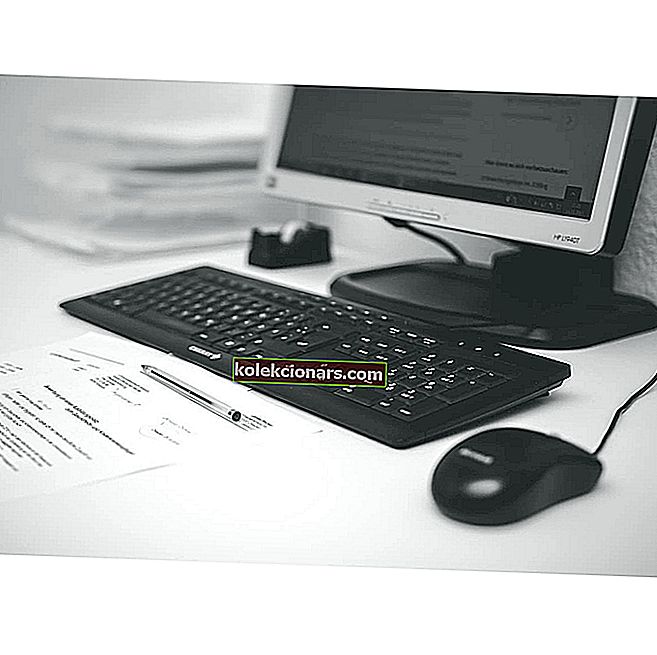- Så populært som det er, er Google Chrome ikke feilfri. Faktisk rapporterte mange brukere at YouTube-videoer fryser på Google Chrome.
- Hvis du har de samme problemene, er dette innlegget laget for deg - sjekk ut løsningene nedenfor.
- Utforsk mer grundig informasjon på Youtube-guidene våre.
- Ta gjerne en titt på Google Chrome Hub også for flere nyttige tips om hvordan du håndterer denne nettleseren.

Google Chrome er en flott nettleser som vanligvis spiller av videoer uten problemer. Noen brukere har imidlertid sagt på fora at YouTube-videoer fryser på Google Chrome.
En bruker uttalte: Når jeg går for å spille en YouTube, fryser videoen . Deretter, etter omtrent 15 sekunder eller mer, står det at Google Chrome ikke svarer.
Dette er noen få oppløsninger som kan fikse at YouTube fryser på Chrome.
Hva gjør jeg hvis YouTube-videoer fryser et sekund?
- Prøv en annen nettleser
- Fjern Chrome data
- Oppdater Google Chrome
- Slå av maskinvareakselerasjon
- Deaktiver Chrome-utvidelser
- Oppdater grafikkortdriveren
1. Prøv en annen nettleser
Hvis Chrome rett og slett ikke gjør kuttet, bør du vurdere å bytte til et mer performant alternativ som Opera.
Bruk Opera

Med en komplett makeover kommer Opera sterkt ut for å levere matchende og i mange tilfeller overgått funksjoner som andre populære nettlesere som Chrome eller Mozilla tilbyr.
Video-pop-out er et spesielt alternativ som gir deg en flytende YouTube (og andre, selvfølgelig) seeropplevelse uten å forlate nettleseren din.
Denne unike evnen til å løsne videoer på nettet lar deg fortsette å surfe eller jobbe mens et flytende, justerbart videovindu forblir i forgrunnen.
Du kan forvandle hvilket som helst videoinnhold til en pop-out-video mens du er på Opera og kontrollere vinduet som du vil (endre størrelse på det, dra det, flytte det, justere volumet, pause, spille og mer).
Alle kontrollene er der, og den er perfekt justerbar for å tilpasse dine behov til perfeksjon uten å forstyrre arbeidet ditt eller surfingen din.
Men videoer av topp kvalitet er bare toppen av isfjellet når det gjelder denne funksjonsrike nettleseren.
La oss raskt se på noen flere viktige funksjoner :
- Søkefunksjon aktivert i separate faner
- Tverrplattformskompatibilitet for å importere bokmerkene dine og synkronisere dataene dine på tvers av enheter uten problemer
- Innebygd helt gratis VPN-verktøy for å anonymisere surfingen din og overvinne innholdsrelaterte geografiske restriksjoner
- Batterisparefunksjon
- Direktemeldinger og sosiale medier-apper direkte på skrivebordet ditt (Twitter, Facebook, Instagram)
- Svært tilpassbar og brukervennlig brukergrensesnitt

Opera
Nyt feilfri videogjengivelse uten forstyrrelser med Operas revolusjonerende Video pop-out-funksjon. Gratis besøk nettsted2. Fjern Chromes data
Chromes data kan også tette til YouTubes videoutgang. Så, å fjerne Chrome-data kan gjøre noen forskjell når du spiller av videoer i nettleseren. Følg retningslinjene nedenfor for å fjerne Chromes data.
- Åpne Chrome øverste høyre meny ved å klikke på Tilpass og kontroll Chrome-knappen.
- Velg Flere verktøy > Fjern nettlesingsdata for å åpne vinduet som vises rett nedenfor.
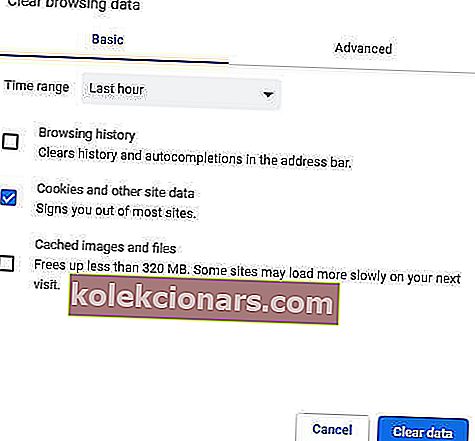
- Klikk deretter på avkrysningsruten Informasjonskapsler og andre nettsteddata .
- I tillegg velger du bufrede bilder og filer .
- Velg deretter alternativet Tøm data .
Du kan også utføre denne oppgaven automatisk ved å bruke spesialisert programvare for optimalisering og opprydding, for eksempel CCleaner.
Bruk CCleaner

Prisbelønte CCleaner er både kraftig og rask, slik at du kan rydde opp datamaskinen på sekunder.
Pakket med avanserte funksjoner, frigjør dette PC-optimaliseringsverktøyet plass, tømmer spor på nettet, inkludert nettleserloggen og hurtigbufferen, og gir raskere hastighet på systemet ditt.
Det beste er at du kan teste utmerkede kapasiteter gratis, siden Pro-versjonen også inkluderer en generell gratis prøveversjon.
La oss raskt se på hovedfunksjonene :
- Fjern overflødige eller ødelagte filer for å gjenvinne plass på harddisken
- Renser nettleserloggen for å bevare konfidensialiteten din
- Patentert registerrens for å eliminere ubrukelige oppføringer
- Administrer oppstartsprogrammer
- Komplett PC Health Check
- Programvareoppdaterer

CCleaner
Rengjør nettleseren din og optimaliser systemet samtidig med den ultimate PC Health Check Suite! Gratis prøveperiode Besøk nettstedet3. Oppdater Google Chrome
Først må brukerne sørge for at de bruker den siste Chrome-nettleseren som gir overlegen videoavspilling enn eldre versjoner.
Brukere kan oppdatere Chrome ved å klikke Tilpass Google Chrome > Hjelp > Om Google Chrome på nettleserens meny.

Nettleseren oppdateres deretter automatisk hvis det ikke er den siste versjonen. Alternativt kan brukere også installere Chrome på nytt med den mest oppdaterte versjonen fra nettleserens nettsted.
4. Slå av maskinvareakselerasjon
- Noen Chrome-brukere har sagt at å slå av maskinvareakselerasjon løser YouTube frysing. For å gjøre det, klikk på Tilpass og kontroll- knappen.
- Velg deretter Innstillinger på menyen.
- Klikk på Avansert for å utvide kategorien Innstillinger.
- Bytt deretter alternativet Bruk maskinvareakselerasjon når tilgjengelig hvis det er på.
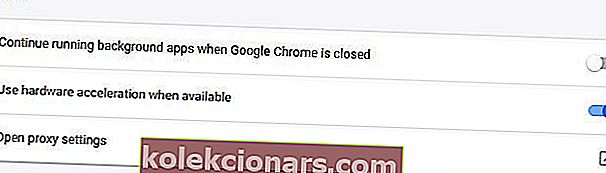
- Start Chrome på nytt etter at du har slått av maskinvareakselerasjon.
5. Deaktiver Chrome-utvidelser
YouTubes frysing kan også skyldes motstridende utvidelser. Så å slå av alle Chrome-utvidelsene kan løse problemet.
Brukere kan raskt deaktivere alle utvidelser ved å tilbakestille Chrome, som også vil slette nettleserdataene. Følg retningslinjene nedenfor for å tilbakestille Google Chrome.
- Skriv inn krom: // innstillinger i URL-linjen og trykk Enter .
- Trykk på Avansert- knappen.
- Rull deretter ned til Gjenopprett innstillinger til deres opprinnelige standardalternativ . Velg alternativet Gjenopprett innstillinger til de opprinnelige standardinnstillingene .
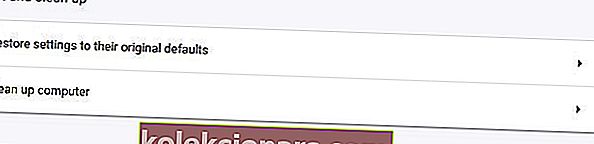
- Klikk på Tilbakestill innstillinger for å bekrefte.
- Brukere som foretrekker å ikke tilbakestille nettleseren, kan deaktivere utvidelser manuelt ved å skrive inn chrome: // utvidelser i URL-linjen. Slå deretter av knappen for hver utvidelse i den kategorien.
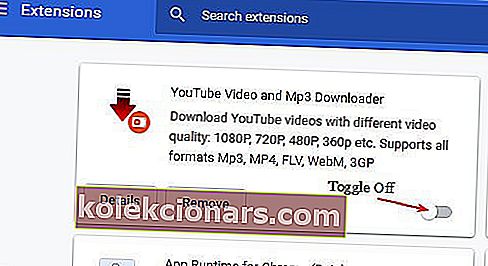
6. Oppdater grafikkortdriveren
YouTube-video fryser kan skyldes forældede eller ødelagte skjermkortdrivere. Noen skjermkortdrivere kan til og med være inkompatible med noen av YouTubes nye funksjoner.
Så oppdatering av grafikkortdriveren kan være en annen potensiell oppløsning.
For å oppdatere grafikkortdriveren, sjekk Driver Booster 7 ved å klikke på Gratis nedlasting på programvarens side. DB 7 vil skanne automatisk når brukerne først åpner programvaren.
Skanningsresultatene viser enheter som trenger driveroppdatering. Klikk på Oppdater alle- knappen hvis skanneresultatene inkluderer grafikkortet.
⇒ Last ned nå Driver Booster 7
Ovennevnte oppløsninger vil ofte fikse YouTube-videoavspilling i Chrome. Husk imidlertid at brukere også kan bruke alternative nettlesere som kan gi mer pålitelig YouTube-avspilling som Opera.
Hva er din favorittleseløsning for videoinnhold? Del din erfaring med oss via kommentarfeltet nedenfor.
Redaktørens merknad: Dette innlegget ble opprinnelig publisert i april 2019 og har siden blitt oppdatert og oppdatert i juli 2020 for friskhet, nøyaktighet og omfattende.